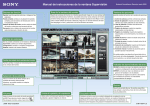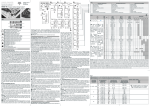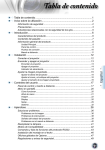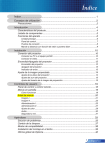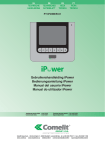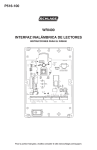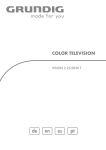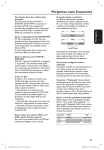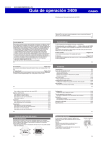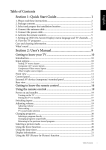Download Controles del usuario
Transcript
Normativa y avisos relacionados con la seguridad Normativa y avisos relacionados con la seguridad Este apéndice enumera los avisos generales del proyector. Aviso FCC Este dispositivo se ha probado y se ha demostrado que cumple los límites de un dispositivo digital de Clase B, de acuerdo con el Apartado 15 de la normativa FCC. Estos límites están diseñados para proporcionar una protección razonable contra las interferencias perjudiciales en una instalación residencial. Este dispositivo genera, utiliza y puede irradiar energía de radiofrecuencia y, si no se instala y utiliza de acuerdo a las instrucciones, puede causar interferencias perjudiciales a las comunicaciones de radio. Sin embargo, no existen garantías de que el equipo no provoque interferencias en una instalación particular. Si este dispositivo provoca interferencias perjudiciales a la recepción de radio o televisión, lo que puede determinarse encendiéndolo y apagándolo, es recomendable intentar corregir las interferencias mediante una o varias de las siguientes medidas: • Reorientar o reubicar la antena receptora. • Aumentar la separación entre el dispositivo y el receptor. • Conectar el dispositivo a una toma de corriente de un circuito diferente al que está conectado el receptor. • Solicitar ayuda al proveedor o a un profesional de radio y televisión con experiencia. Aviso: cables apantallados Todas las conexiones con otros dispositivos informáticos se deben realizar utilizando cables apantallados para cumplir las normativas FCC. Precaución Los cambios o modificaciones no aprobados expresamente por el fabricante podrían anular la autoridad del usuario otorgada por la Comisión Federal de Comunicaciones (FCC, Federal Communications Commission) para hacer uso de este equipo. i Español Normativa y avisos relacionados con la seguridad Condiciones de funcionamiento Este dispositivo cumple el Apartado 15 de las normas FCC. El funcionamiento está sujeto a las dos condiciones siguientes: 1. Este dispositivo no puede causar interferencias perjudiciales, y 2. Este dispositivo debe aceptar cualquier interferencia recibida, incluida la interferencia que pueda causar un funcionamiento no deseado. Aviso: Usuarios canadienses Este aparato digital de Clase B cumple la norma Canadiense ICES-003. Declaración de conformidad para países de la UE Directiva EMC 89/336/EEC (enmiendas incluidas) Directiva de baja tensión 73/23/EEC (enmendada por la directiva 93/68/EEC) Directiva R & TTE 1999/EC (si el producto funciona con radiofrecuencia) Español ii Tabla de contenido Tabla de contenido ....................................................................................... 1 Aviso sobre la utilización .............................................................................. 2 Información de seguridad .....................................................................................2 Precauciones ........................................................................................................3 Advertencias relacionadas con la seguridad de los ojos ......................................5 Introducción .................................................................................................. 6 Características del producto .................................................................................6 Contenido del paquete .........................................................................................7 Información general del producto .........................................................................8 Unidad principal .............................................................................................................8 Panel de control .............................................................................................................9 Puertos de conexión ....................................................................................................10 Mando a distancia con función de ratón y puntero láser ............................................. 11 Instalación .................................................................................................. 12 Conectar el proyector .........................................................................................12 Conectar el equipo de sobremesa o portátil ................................................................12 Conectar el vídeo .........................................................................................................13 Encender y apagar el proyector .........................................................................14 Encender el proyector ..................................................................................................14 Apagar el proyector......................................................................................................15 Indicador de advertencia..............................................................................................15 Ajustar la imagen proyectada .............................................................................16 Ajustar la altura de la imagen del proyector.................................................................16 Ajustar el zoom y el enfoque del proyector ..................................................................17 Ajustar el tamaño de la imagen proyectada.................................................................17 Controles del usuario ................................................................................. 18 Panel de control y mando a distancia.................................................................18 Menús de visualización en pantalla ....................................................................21 Utilización.....................................................................................................................21 Árbol de menús ............................................................................................................22 Imagen I .......................................................................................................................23 Imagen II ......................................................................................................................25 Color ............................................................................................................................27 Idioma ..........................................................................................................................29 Administración .............................................................................................................30 Lamp & Power .............................................................................................................36 Apéndices................................................................................................... 37 Solucionar problemas .........................................................................................37 Reemplazar la lámpara ......................................................................................41 Modos de compatibilidad ....................................................................................42 Comandos RS232 ..............................................................................................43 Instalación del montaje en el techo ....................................................................44 Oficinas Globales de Optoma.............................................................................45 1 Español Aviso sobre la utilización Información de seguridad El símbolo de rayo dentro de un triángulo equilátero pretende alertar al usuario de la existencia de “voltaje peligroso” no aislado en el interior del producto, cuya magnitud puede ser lo suficientemente grande como para constituir un riesgo de descarga eléctrica para las personas. El símbolo de exclamación dentro de un triángulo equilátero pretende alertar al usuario de la existencia de importantes instrucciones de funcionamiento y mantenimiento (servicio técnico) en la documentación que acompaña al aparato. ADVERTENCIA: PARA REDUCIR EL RIESGO DE INCENDIO O DESCARGAS ELÉCTRICAS, NO EXPONGA ESTE APARATO A LA LLUVIA NI A LA HUMEDAD. EN EL INTERIOR HAY COMPONENTES CON ALTO VOLTAJE. NO ABRA LA CARCASA. REMITA LAS REPARACIONES SÓLO AL PERSONAL DE SERVICIO TÉCNICO CUALIFICADO. Límites de emisiones de Clase B Este aparato digital de Clase B cumple todos los requisitos de las Normas de equipos de interferencias de Canadá. Instrucciones de seguridad importantes 1. 2. 3. 4. 5. 6. 7. 8. 9. 10. Español 2 Lea estas instrucciones antes de utilizar este proyector. Guarde estas instrucciones por si tuviera que consultarlas en otro momento. Siga todas las instrucciones. Realice la instalación siguiendo las instrucciones del fabricante. A. No bloquee ninguna abertura de ventilación Para garantizar un funcionamiento fiable del proyector y protegerlo contra sobrecalentamientos, colóquelo en una posición en la que no se impida su ventilación adecuada. Por ejemplo, no coloque el proyector sobre una cama, sofá, alfombra o superficie similar que pueda obturar las aberturas de ventilación. No lo coloque en un lugar cerrado, como una estantería o armario, que pueda impedir la circulación del aire a través de las aberturas de ventilación. B. No utilice este proyector cerca del agua o en entornos con mucho polvo. Para reducir el riesgo de incendio o descargas eléctricas, no exponga el proyector a la lluvia ni a la humedad. C. No coloque el aparato cerca de fuentes de calor, como por ejemplo radiadores, hornillos u otros aparatos (incluidos amplificadores) que produzcan calor. Límpielo únicamente con un paño seco. Utilice únicamente accesorios especificados por el fabricante. Remita todas las reparaciones al personal de servicio técnico cualificado. Será necesario acudir al servicio técnico cuando el proyector resulte dañado de cualquier forma como, por ejemplo, las que se indican a continuación: ▀■ El cable o el enchufe de alimentación está dañado. ▀■ Se ha derramado líquido o han caído objetos dentro del aparato. ▀■ El proyector ha estado expuesto a la lluvia o al polvo, no funciona con normalidad o se ha dejado caer. No intente reparar el proyector por sí mismo. Si abre o retira las tapas puede quedar expuesto a voltajes peligrosos y a otros riesgos. Póngase en contacto con Optoma para conseguir información sobre dónde encontrar un centro de servicio técnico autorizado lo más próximo posible. No deje que ningún objeto o líquido entre en el proyector, ya que pueden entrar en contacto con componentes de alto voltaje o cortocircuitar éstos, lo que podría dar lugar a un incendio o descargas eléctricas. Consulte la carcasa del proyector para obtener instrucciones relacionadas con la seguridad. Ninguna persona, excepto el personal de servicio técnico cualificado, debe ajustar o reparar el proyector. Aviso sobre la utilización Precauciones Siga todos los avisos, precauciones y mantenimiento recomendados en esta guía del usuario para aumentar el tiempo de vida de la unidad. Advertencia- No mire a la lente del proyector cuando la lámpara esté encendida. El brillo de la luz puede dañarle los ojos. Advertencia- Para reducir el riesgo de incendio o descargas eléctricas, no exponga el dispositivo a la lluvia ni a la humedad. Advertencia- Por favor, no abra o desmonte el producto, pues puede provocar descarga eléctrica. Advertencia- Cuando cambie la lámpara, deje que la unidad se enfríe y siga todas las instrucciones de cambio en la pantalla. Advertencia- Este producto detectará la vida de uso de la lámpara. Asegúrese de cambiar la lámpara cuando aparezcan los mensajes de aviso. Advertencia- Reinicie la función “Resetear Lámpara” del menú en pantalla de “Lamp & Power” después de reemplazar el módulo de la lámpara (consulte la página 36). Advertencia- Al apagar el proyector, asegúrese de que el proyector finaliza su ciclo de enfriamiento antes de desconectar la alimentación. Advertencia- Cuando conecte el proyector al ordenador, encienda el proyector primero. Advertencia- No utilice la tapa de la lente cuando el proyector esté en funcionamiento. Advertencia- Cuando la lámpara alcance el final de su vida útil, se apagará y puede que emita un sonido de explosión. Si esto ocurre, el proyector no se volverá a encender hasta que se cambie el módulo de la lámpara. Para sustituir la lámpara, siga los procesos enumerados en la sección “Reemplazar la lámpara”. (Consulte la página 41) 3 Español Aviso sobre la utilización Debe: Apagar el producto antes de limpiarlo. Utilizar un paño suave humedecido con detergente suave para limpiar la carcasa de la pantalla. Desconectar el enchufe de la corriente de la salida de CA si no va a usar el producto durante un prolongado período de tiempo. No debe: Bloquear las ranuras y aberturas que sirven para la ventilación de la unidad Utilice limpiadores abrasivos, ceras o disolventes para limpiar la unidad. Utilice el producto bajo las siguientes condiciones: - Entornos húmedos o con temperaturas elevadas o muy bajas. - En áreas donde el polvo y la suciedad se acumulen con facilidad. - Cerca de cualquier aparato que genere un campo magnético fuerte. - Bajo la luz solar directa. Español 4 Aviso sobre la utilización Advertencias relacionadas con la seguridad de los ojos ▀■ No mire al haz del proyector en ningún momento. ▀■ Permanezca el mínimo tiempo posible de cara al haz. Dé la espalda al haz siempre que sea posible. ▀■ Se recomienda utilizar un dispositivo de señalización de madera o láser para no entrar dentro del alcance del haz. ▀■ Asegúrese de que los proyectores se encuentran fuera de la línea de visión situada entre la pantalla y el público; de esta forma se garantiza que, cuando los presentadores miren al público, no tengan que mirar también a la lámpara del proyector. La mejor forma de lograrlo es instalar el proyector en el techo en lugar de en el suelo o en la mesa. ▀■ Cuando el proyector se utilice en un aula, supervise a los alumnos cuando les pida que señalen algo en la pantalla para que lo hagan correctamente. ▀■ Para minimizar la energía necesaria de la lámpara, haga uso de las cortinas de la sala con el fin de reducir los niveles de luz ambiente. 5 Español Introducción Características del producto Enhorabuena y gracias por elegir el proyector Optoma. Este producto es un proyector Darkchip3 DLP® de 0,7” y un solo chip XGA.Las características destacadas incluyen: Verdadero XGA, 1024 x 768 píxeles direccionables Tecnología DLP® de un solo chip de Texas Instruments Compatible con NTSC/NTSC4.43/PAL/PAL-M/PALN/SECAM y HDTV (480i/p, 576i/p, 720p y 1080i) Varias funciones automáticas: Detección automática, Guardado automático de los ajustes del usuario. Mando a Distancia IR con todas las funciones y con puntero láser Menú en pantalla multilenguaje fácil de usar Corrección electrónica avanzada de la deformación e imagen a pantalla completa de alta calidad Panel de control fácil de usar Dos altavoces integrados con un amplificador de 2 W Varias salidas de audio Compresión UXGA, SXGA+ y SXGA, y ajuste de tamaño SVGA y VGA Compatible con Mac Soporta DVI (compatible con HDCP) Compatibilidad con función de red (LAN/RS232) Español 6 Introducción Contenido del paquete Este proyector incluye todos los artículos que se muestran a continuación. Compruébelo para asegurarse de que su unidad está completa.Contacte con su proveedor inmediatamente si falta algún elemento. Debido a la diferencia de aplicación en función del país, algunas regiones pueden tener accesorios diferentes. Proyector con la tapa del objetivo Cable de alimentación de 1,8 m Cable VGA de 1,8 m Cable de vídeo compuesto de 1,8 m Cable USB de 1,8 m Cable RS232 de 1,8 m Cable para S-Video de 1,8 m 2 pilas AA Adaptador de VGA EUROCONECTOR/S-Video (accesorio opcional) Documentos: Mando a distancia inalámbrico Guía del usuario Tarjeta de inicio rápido Tarjeta de garantía Guía rápida de solución de problemas Tarjeta WEEE 7 Español Introducción Información general del producto Unidad principal 1 2 3 4 5 7 6 5 7 2 1 4 9 1. 2. 3. 4. 5. 6. 7. 8. 9. Español 8 Panel de control Control de zoom Anillo de enfoque Botón del elevador (uno en cada lado) Pie del elevador (uno en cada lado) Lente de zoom Receptores de infrarrojos (IR) Conector de alimentación Puertos de conexión 8 Introducción Panel de control 11 2 3 4 11 5 10 6 9 1. 2. 3. 4. 5. 6. 7. 8. 9. 10. 11. 8 5 7 Receptor de infrarrojos (IR) LED de encendido/espera LED indicador TEMP LED indicador LÁMPARA Corrección de distorsión trapezoidal +/Resincronización Encendido/Espera Botones de selección de cuatro direcciones Menú (activar/desactivar) Selección de fuente Aceptar 9 Español Introducción Puertos de conexión 4 1 8 2 3 9 10 6 5 11 7 12 14 15 13 1. Conector de entrada DVI-D (Entrada HDVD/HDCP/digital para PC) 2. Conector de entrada VGA1 (entrada de vídeo de componentes/señal analógica de PC/HD) 3. Conector de Entrada de Audio (Para DVI-D o Entrada VGA1) 4. Conector de entrada de S-Video 5. Conector de entrada de audio (para Vídeo-S o compuesto) 6. Conector de entrada de vídeo compuesto 7. Conector de red RJ45 8. Conector de salida derivado de monitor 9. Conector EUROCONECTOR de entrada VGA2 (Señal analógica de PC/RGB EUROCONECTOR/HD/Entrada de vídeo de componentes) 10. Conector de Entrada de Audio (Para EUROCONECTOR de entrada VGA2) 11. Conector de salida de audio 12. Conector RS232 13. Conector de alimentación 14. Conector USB (conectar a su PC para la función de ratón remoto) 15. Puerto de bloqueo KensingtonTM Español 10 Introducción Mando a distancia con función de ratón y puntero láser 15 16 1 17 2 18 3 19 4 5 20 6 21 7 22 8 9 23 24 10 25 11 26 12 27 14 1. Encendido 2. Resincronización 3. Corrección de distorsión trapezoidal 4. Formato de visualización 5. Ratón 6. Botón derecho del ratón 7. Retroceder página 8. Avanzar página 9. Botones de selección de cuatro direcciones 10. Aceptar 11. Fuente S-Vídeo 12. Fuente de vídeo compuesto 13. Fuente DVI 14. Bloqueo de fuente 15. LED de los botones 16. Botón láser 17. Silencio AV 18. Congelar 19. Modo de imagen 20. Botón izquierdo del ratón 21. Acercar 22. Alejar 23. Borrar 24. Menú 25. Fuente VGA1 26. Fuente VGA2 27. Botones numéricos 13 11 Español Instalación Conectar el proyector Conectar el equipo de sobremesa o portátil USB VGA RS232 DVI 5 7 6 3 4 Debido a la diferencia de aplicación en función del país, algunas regiones pueden tener accesorios diferentes. 2 1 8 Salida de audio (para altavoces activos) 1.............................................................................................Cable de alimentación 2................................................................................................................. Cable USB 3..............................................................................................................Cable de red 4.............................................................................................................. Cable RS232 5......................................................................................Cable de entrada de audio 6................................................................................................... Cable VGA a VGA 7...................................................................................................... Cable DVI a DVI 8.........................................................................................Cable de salida de audio Español 12 Instalación Conectar el vídeo Reproductor de DVD, descodificador, receptor de HDTV Salida de Vídeo-S 4 3 3 6 2 8 Debido a la diferencia de aplicación en función del país, algunas regiones pueden tener accesorios diferentes. 7 Salida de vídeo 5 1 9 10 3 11 Salida de audio (para altavoces activos) Reproductor de DVD, descodificador, receptor de HDTV 1.............................................................................................Cable de alimentación 2..................................................................................... Cable de vídeo compuesto 3......................................................................................Cable de entrada de audio 4......................................................................................................Cable de S-Vídeo 5................................................... Adaptador VGA componentes 3 RCA/HDTV 6...............................................................Cable de componente RCA para YPbPr 7.........................................................................................Adaptador HDMI a DVI 8..............................................................................................................Cable HDMI 9................................................................................................... Cable VGA a VGA 10............................................Adaptador de VGA EUROCONECTOR/S-Video 11.......................................................................................Cable de salida de audio 13 Español Instalación Encender y apagar el proyector Encender el proyector Patrón de texto 1. Retire la tapa de la lente. 2. Asegúrese de que los cables de alimentación y de señal están firmemente conectados. El LED de encendido se volverá rojo. 3. Encienda la lámpara presionando el botón “Encendido/Espera” del panel de control. El LED de encendido se iluminará en color verde. 4. Encienda el equipo fuente (PC, portátil, reproductor de vídeo, etc.). El proyector detectará la fuente automáticamente dentro del menú “Administración” y comprobará que la opción “Source Lock” se ha establecido en “Apagado”. Si en la pantalla aparece “No hay señal”, asegúrese de que los cables de señal estén bien conectados. Para obtener acceso al patrón de prueba integrado, presione el botón “Silencio AV” y, a continuación, la flecha arriba. Si conecta múltiples fuentes a la vez, use el botón “Fuente”del panel de control o la tecla rápida del mando a distancia para cambiar de una a otra. Encienda el proyector en primer lugar y luego las fuentes de señal. 1 Tapa de la lente Español 14 2 Encendido/Espera Instalación Apagar el proyector 1. Presione el botón “Encendido/Espera” para apagar la lámpara del proyector. Aparecerá un mensaje en la pantalla del proyector. Pulse el botón “Encendido/Espera” de nuevo para confirmar. Si no lo hace, el mensaje desaparecerá en 5 segundos. 2. Los ventiladores de refrigeración seguirán funcionando durante unos 30 segundos para completar el ciclo de refrigeración y el LED de encendido parpadeará en color rojo. Cuando el LED pare de parpadear, el proyector habrá entrado en modo de espera. Cuando esté en el modo de espera, simplemente presione el botón “Encendido/Espera” para reiniciar el monitor. 3. Desconecte el cable de alimentación de la toma de corriente eléctrica del proyector. 4. No encienda el proyector inmediatamente después de un procedimiento de apagado. Indicador de advertencia Si el color del indicador de temperatura “TEMP” cambia a rojo, el proyector se ha sobrecalentado. El proyector se apagará automáticamente por sí mismo. Si el color del indicador de la lámpara “LAMP” cambia a rojo, hay un problema con la lámpara. Apague el proyector y desconecte el cable de alimentación de la toma de corriente. Luego póngase en contacto con su proveedor local o con nuestro centro de servicio. Consulte la página 45. Si el indicador de la lámpara “LAMP” parpadea en rojo, el ventilador ha fallado. Deje de utilizar el proyector, desconecte el cable de alimentación de la toma de corriente y póngase en contacto con su proveedor local o con nuestro centro de atención al cliente. Consulte la página 45. 15 Español Instalación Ajustar la imagen proyectada Ajustar la altura de la imagen del proyector El proyector está equipado con un pie elevador para el ajuste de la altura. Para subir la imagen: 1. Presione los botones del elevador . 2. Suba la imagen hasta el ángulo de visualización que desee y, a continuación, suelte el botón para bloquear los pies del elevador en su posición. 3. Utilice el tornillo de los pies para realizar un ajuste minucioso del ángulo de visualización. Para bajar la imagen: 1. Presione los botones del elevador. 2. Baje la imagen y, a continuación, suelte el botón para bloquear los pies del elevador en su posición. 3. Utilice el tornillo del pie para realizar un ajuste minucioso del ángulo de visualización. Botones del elevador 1 3 Español 16 1 2 Pie de ajuste de la inclinación 3 Pies del elevador Instalación Ajustar el zoom y el enfoque del proyector Puede girar el control del zoom para ampliar o reducir la imagen. Para enfocar la imagen, rote el anillo de enfoque hasta que se la imagen se haga más nítida. El proyector enfocará a distancias comprendidas entre 1 y 12,2 metros (3,3 y 40 pies). Control de zoom Anillo de enfoque Di ag on Height Ajustar el Tamaño de la Imagen Proyectada al Width 24,6" (62,5cm) 20,5" (52,1cm) 73,8" (187.5cm) 61,5" (156,3cm) 123,0" (312,5cm) 102,5" (260,4cm) 172,2" (437,5cm) 143,5" (364,6cm) 221,5" (562,5cm) 184,5" (468,8cm) 300,2" (762,5cm) 250,2" (635,4cm) Hd 3,3'(1,0m) 9,8'(3,0m) 16,4'(5,0m) 23,0'(7,0m) 29,5'(9,0m) 40,0'(12,2m) Pantalla (diagonal) Tamaño de la pantalla Hd Distancia Máx. 24,6”(62,5cm) 73,8”(187,5cm) 123,0”(312,5cm) 172,2”(437,5cm) 221,5”(562,5cm) Mín. 20,5”(52,1cm) 61,5”(156,3cm) 102,5”(260,4cm) 143,5”(364,6cm) 184,5”(468,8cm) 250,2”(635,4cm) Máx. 19,68”x 14,76” 59,04” x 44,28” 98,4” x 73,8” 137,76” x 103,32” 177,20” x 132,90” 240,16” x 180,12” (AxL) 50,0 x 37,5cm 150,0 x 112,5cm 250,0 x 187,5cm 350,0 x 262,5cm 450,0 x 337,5cm 610,0 x 457,5cm Mín. 16,40” x 12,30” 49,20” x 36,90” 82,0” x 61,5” 114,8” x 86,1” 147,6” x 110,7” 200,16” x 150,12” (AxL) 41,7 x 31,3cm 125,0 x 93,8cm 208,3 x 156,2cm 291,7 x 218,8cm 375,0 x 281,3cm 508,3 x 381,2cm Máx. 2,21” (5,6cm) 6,64” (16,9cm) 11,07” (28,1cm) 15,50” (39,4cm) 19,94” (50,6cm) 27,02” (68,6cm) Mín. 1,85” (4,7cm) 5,54” (14,1cm) 9,23” (23,4cm) 12,92” (32,8cm) 16,61” (42,2cm) 22,52” (57,2cm) 3,3’ (1,0m) 9,8’ (3,0m) 16,4’ (5,0m) 22,3’ (7,0m) 29,5’ (9,0m) 40,0’ (12,2m) 300,2”(762,5cm) Este gráfico sirve sólo como referencia para el usuario. 17 Español Controles del usuario Panel de control y mando a distancia Existen dos formas de controlar las funciones: Panel de control y mando a distancia Utilizar el panel de control Power/ Standby (Encendido/Espera) Consulte la sección “Encender y apagar el proyector” en las páginas 14-15. Source (Fuente) Presione el botón “Fuente” para seleccionar una señal de entrada. Menu (Menú) Permite activar y desactivar el menú. Botones de selección de cuatro direcciones Utilice los botones menús. Aceptar Español 18 para recorrer los Permite confirmar la opción seleccionada. / Corrección trapezoidal Ajusta la distorsión de la imagen causada por la inclinación del proyector (±16 grados). Re-Sync (Resincronización) Permite sincronizar automáticamente el proyector con la fuente de entrada. Controles del usuario Utilizar el mando a distancia Encendido Consulte la sección “Encender y apagar el proyector” en las páginas 14-15. Re-Sync (Resin- Permite sincronizar automáticamente el proyector con la fuente de entrada. cronización) Keystone (Corrección trapezoidal) Ajusta la distorsión de la imagen causada por la inclinación del proyector (±16 grados). Display Format (Formato de visualización) Muestra la sección “Formato de imagen“ del menú en pantalla para seleccionar la relación de aspecto deseada. Botón láser Apunte el mando a distancia a la pantalla, pulse y mantenga pulsado este botón para activar el puntero láser. AV Mute (Silencio AV) Apaga momentáneamente el audio y el vídeo. Presione este botón de nuevo para volver a activarlos. Freeze (Congelar) Pulse ”Congelar” para pausar la imagen en pantalla. Presione este botón de nuevo para volver a activarlos. Volumen +/- Aumenta o reduce el volumen del altavoz. Display Mode (Modo de imagen) Seleccione el modo de imagen entre PC, Foto, Vídeo, sRGB y Usuario. Control del ratón Use este botón para mover el ratón por la pantalla. Botón derecho del ratón Botón derecho del ratón. Botón izquierdo del ratón Botón izquierdo del ratón. Pg Pg Retroceder página Use este botón para retroceder una página. Avanzar página Use este botón para avanzar una página. Acercar Permite ampliar la imagen. Alejar Permite reducir la imagen. 19 Español Controles del usuario Español 20 Botones de selección de cuatro direcciones Utilice los botones los menús. Menu (Menú) Permite mostrar los menús OSD del proyector o salir de los mismos. Clear (Borrar) Permite borrar la selección realizada. Enter (Aceptar) Permite confirmar la opción seleccionada. Source Lock (Bloqueo de fuente) Selecciona la autodetección de todos los puertos del conector o bloquea el puerto conector actual. Consulte la página 30 para obtener más información. Video (Vídeo) Permite elegir la fuente de vídeo compuesto. S-Video (S-Vídeo) Permite elegir la fuente de S-Vídeo. VGA1 Permite elegir la fuente de entrada VGA primaria. VGA2 Permite elegir la fuente de entrada VGA o EUROCONECTOR secundaria. DVI Permite elegir la fuente DVI-D. para recorrer Controles del usuario Menús de visualización en pantalla El proyector tiene menús en pantalla (OSD) que permiten realizar ajustes de imagen y cambiar la configuración. El proyector detectará la fuente automáticamente. Utilización 1. Para abrir el menú OSD, presione el botón “Menú” del mando a distancia o del panel de control. 2. Cuando el menú OSD aparezca, utilice los botones para se- leccionar cualquier opción del menú principal. Mientras selecciona una opción en una página determinada, presione el botón para entrar en el submenú. 3. Utilice los botones para seleccionar la opción que desea y ajuste la configuración mediante el botón . 4. Seleccione la opción siguiente que desee ajustar en el submenú y ajústela según se describió anteriormente. 5. Pulse el botón “Menú” para confirmar y la pantalla volverá al menú principal de inmediato. 6. Para salir, vuelva a presionar “Menú”. El menú OSD se cerrará y el proyector guardará automáticamente la nueva configuración. Menú principal Submenú Configuración 21 Español Controles del usuario Árbol de menús Español 22 Controles del usuario Imagen I Modo de display Hay muchas preconfiguraciones de fábrica optimizadas para varios tipos de imágenes. PC: para equipo de sobremesa o portátil. (imagen más brillante) Photo: para un color óptimo con un brillo alto. Vídeo : para reproducir vídeo bajo condiciones de mucha luminosidad ambiental. sRGB: para color de PC estándar. (la mejor reproducción de color) Usuario: permite memorizar la configuración del usuario. Brillo Permite ajustar el brillo de la imagen. Presione para oscurecer la imagen. Presione Contraste para iluminar la imagen. El contraste controla el grado de diferencia entre las partes más oscuras y las más iluminadas de la imagen. Mediante el ajuste del contraste se cambia la cantidad de negro y blanco de la imagen. Presione para reducir el contraste. Presione para aumentar el contraste. Pico de blancos Use el control de pico de blancos para configurar el nivel de pico de blancos del chip DMD. 0 representa el pico mínimo y diez representa el pico máximo. Si prefiere una imagen más brillante, ajuste la configuración hacia el máximo. Para una imagen más suave y natural, ajuste la configuración hacia el mínimo. 23 Español Controles del usuario Temperatura de Color Ajusta la temperatura del color. A mayor temperatura, la pantalla parece más fría; a menor temperatura, la pantalla parece más cálida. Cada modo de visualización tiene su propia temperatura de color y puede memorizar la selección del usuario. Por ejemplo: Las función “Saturación” no se admite en el modo Vídeo. Modo de imagen PC Photo Vídeo sRGB Usuario Temperatura de color sRGB Baja Usuario Alta Media Al ajustar el elemento de configuración de color, la temperatura de color se establecerá en “Usuario” automáticamente. Este valor “Usuario” es el mismo para todos los modos de visualización. Consulte la sección “Configuración del color” para obtener más detalles. Saturación Permite ajustar una imagen de vídeo de blanco y negro a saturación completa de color. Presione para disminuir la cantidad de saturación de la ima- Presione para aumentar la cantidad de saturación de la ima- gen. gen. Nitidez Permite ajustar la nitidez de la imagen. Presione Presione Español 24 para disminuir la nitidez. para aumentar la nitidez. Controles del usuario Imagen II Frecuencia La función “Frecuencia” cambia la frecuencia de datos de imagen para que coincida con la frecuencia de la tarjeta gráfica de su ordenador. Si percibe una barra vertical parpadeante, use esta función para realizar un ajuste. Las funciones “Frecuencia”, “Fase”, “Posición Horizontal” y “Posición Vertical” solamente se admiten en el modo de PC. Fase La función “Fase” sincroniza el tiempo de señal de la imagen con la tarjeta gráfica. Si percibe una imagen inestable o intermitente, use esta función para corregirla. Posición Horizontal Presione para mover la imagen hacia la izquierda. Presione para mover la imagen hacia la derecha. Posición Vertical Presione para mover la imagen hacia abajo. Presione para mover la imagen hacia arriba. Degamma Esa opción le permite elegir un tabla degamma que haya sido ajustada de forma precisa para mostrar la mejor calidad de imagen para la entrada. Rango de Aspecto Puede utilizar esta función para establecer el tipo de relación de aspecto. 4:3 : se aplica una escala a la fuente de entrada para ajustarse a la pantalla de proyección. 16:9 : se aplica una escala a la fuente de entrada para ajustarse al ancho de pantalla. Window: cuando una imagen 4:3 sea mayor que una pantalla 16:9, seleccione el modo “Ventana” para hacer cuadrar la imagen en la pantalla sin cambiar la distancia de proyección. 25 Español Controles del usuario LetterBox: este formato se utiliza para fuentes de formato de cine (LTB) que no son 16x9 y para los usuarios que utilizan lentes 16x9 externas para conseguir una relación de aspecto de 2,35:1 a resolución completa. Señal de entrada Área de visualización Área de imagen Visualización en pantalla Movimiento V. (16:9) Movimiento V. (16:9): la posición de la imagen en el modo de ventana también se moverá en consecuencia. Español 26 Ajusta la posición de la imagen hacia arriba o hacia abajo cuando selecciona el rango de aspecto 16:9. Presione Presione para mover la imagen hacia abajo. para mover la imagen hacia arriba. Controles del usuario Color Color Gama completa: permite ajustar el color rojo, verde y azul de toda la pantalla. Mejoras individuales: permite ajustar los colores rojo, verde, azul, amarillo, cian y magenta para un ajuste avanzado de los colores individuales. Mejorar el rojo - Rojo Icono Temperatura de color L Baja M Media H Alta S sRGB U Usuario Gama completa: + Rojo + Rojo Al ajustar el elemento de configuración de color, la temperatura de color se establecerá en “Usuario” automáticamente. Este valor “Usuario” es el mismo para todos los modos de visualización. Por ejemplo: PC L M U Photo S H L M U S Vídeo H L M U S sRGB H L M U S Usuario H L M U De la misma configuración de color 27 Español S H Controles del usuario Las diferentes configuraciones de color se memorizarán en 4 grupos de fuente diferentes. Pero serán las mismas con la misma fuente. DVI/VGA Componentes-p (480p/576p/720p/1080i) Componentes-i (480i/576i) Vídeo / S-Vídeo Al ajustar la configuración de color, la temperatura de color actual se memorizará antes de cambiar automáticamente a “Usuario”. El motivo es que la temperatura de color memorizada se basará en el parámetro “Usuario”. Por ejemplo: 1.) El valor de la temperatura de color es Alta. 2.) El usuario crea su color favorito basándose en el parámetro “Alta” de la temperatura de color. Por tanto, cuando el usuario cambia la temperatura de color a “Usuario”, encontrará que el valor de la temperatura de color de la imagen está próximo a “Alta”. Español 28 Controles del usuario Idioma Idioma Puede mostrar el menú OSD multilingüe. Utilice el botón para seleccionar su idioma preferido. o Presione “Aceptar” para finalizar la selección. 29 Español Controles del usuario Administración Localización menú Escoja la localización de menús en la pantalla. Proyección Frontal Proyección Trasera Al seleccionar esta función, el proyector invierte la imagen de forma que pueda proyectarla detrás de una pantalla translúcida. Frontal a Techo Al seleccionar esta función, el proyector da la vuelta a la imagen para realizar la proyección desde el techo. Proyección trasera a techo Al seleccionar esta función el proyector invierte y vuelve la imagen cabeza abajo. Puede realizar la proyección desde la parte posterior de una pantalla transparente con una proyección desde el techo. Es la configuración predeterminada de fábrica. Source Lock Auto: el proyector buscará todos los puertos de conexión. Lock: el proyector bloqueará el puerto de conexión. Horizontal Keystone Presione o para ajustar la distorsión de la imagen horizontalmente y conseguir una imagen más cuadrada. Vertical Keystone Presione o para ajustar la distorsión de la imagen verticalmente y conseguir una imagen más cuadrada. Zum Presione Presione tor. Español 30 para reducir el tamaño de una imagen. para ampliar una imagen en la pantalla del proyec- Controles del usuario Volumen Presione para bajar el volumen. Presione para subir el volumen. RS232 Port RS232: permite el control RS232 de un proyector individual. Red: permite controlar el proyector a través de una red LAN mediante un explorador Web (Internet Explorer). Resetear Elija “Aceptar” para devolver los ajustes y configuraciones a los valores por defecto de fábrica. Administración PIP Elija “Encendido” para activar la pantalla PIP. Elija “Apagado” para desactivar la pantalla PIP. Posición PIP Permite elegir la posición de la pantalla PIP. Arriba-Izquierda Abajo-Izquierda Arriba-Derecha Abajo-Derecha Cambio Fuente PIP Presione “Aceptar” para cambiar la fuente de la pantalla PIP. (Consulte la página 32) 31 Español Controles del usuario TABLA DE REGLAS PIP Sub source Fuente principal DVI-D VGA Componentes-p S-Video Vídeo DVI-D (RGB digital / HDCP) VGA (RGB analógico) Componentes-p (480p/576p/720p/1080i) S-Video Vídeo Logo Utilice esta función para seleccionar la pantalla inicial que desee.Si cambia la configuración, la nueva configuración entrará en vigor al salir del menú OSD y volverlo a abrir. Optoma: pantalla de inicio predeterminada del proyector de Optoma. Usuario: utilice esta opción para memorizar la imagen de la función “Nombre logo”. Nombre Logo Presione “Aceptar” para capturar inmediatamente una imagen para la pantalla de visualización. Seguridad ■ Primera vez: 1. Presione “Aceptar” para establecer la contraseña. 2. La contraseña tiene 4 dígitos y su VALOR PREDETERMINADO ES “0000”. (primera vez) 3. Utilice los botones numéricos del mando a distancia para seleccionar la contraseña y, a continuación, presione el botón “Aceptar” para confirmar la selección. Temporizador Segur.: puede seleccionar la función de tiem- Español 32 po (mes/día/hora) para configurar el número de horas que puede usarse el proyector. Cuando haya transcurrido este tiempo, se le pedirá que especifique de nuevo la contraseña. Utilice para ello los botones numéricos del mando a distancia. Para cambiar la contraseña, siga las instrucciones sobre el cambio de contraseña que mencionadas anteriormente. Cambiar Clave 1. Presione “Aceptar” para especificar la contraseña anterior. Controles del usuario 2. Utilice los botones numéricos para especificar la contraseña actual y, a continuación, presione el botón “Aceptar” de nuevo para abrir el siguiente menú OSD. 3. Desplácese hacia abajo para resaltar la opción Clave y, a continuación, presione “Aceptar” para activarla. 4. Especifique una nueva contraseña de 4 dígitos mediante los botones numéricos del mando a distancia y, a continuación, presione “Aceptar” para confirmar la operación. 5. Vuelva a especificar la nueva contraseña y presione el botón “Aceptar” para confirmarla. Seguridad LAN Activar: elija la opción “Activar” para habilitar la comprobación cuando encienda el proyector. Desactivar: elija “Desactivar” para encender el proyector sin necesidad de comprobar la contraseña. Presione “Aceptar” para aplicar la configuración LAN. Si a conexión se realiza correctamente, la pantalla OSD mostrará el siguiente cuadro de diálogo. Estado de red: muestra información de la red. DHCP: Activar: permite asignar una dirección IP al proyector del servidor DHCP automáticamente. Desactivar: permite asignar una dirección IP manualmente. IP Address: permite seleccionar una dirección IP. Subnet Mask: permite seleccionar el número de máscara de subred. Puerta de enlace: permite seleccionar la puerta de enlace predeter minada de la red conectada al proyector. DNS: permite seleccionar el número DNS. Aplicar: presione “Aceptar” para aplicar la selección. Información Para mostrar la información de la fuente en la pantalla. 33 Español Controles del usuario Cómo utilizar el explorador Web para controlar el proyector 1. Especifique una nueva dirección IP, una máscara de subred una puerta de enlace y el valor de DNS en el cuadro de diálogo. 2. A continuación, elija Aplicar y presione “Aceptar” para efectuar el proceso de configuración. Cuando utilice la dirección IP del proyector no podrá establecer conexión con el servidor de servicio. 3. Abra el explorador Web y escriba la información de la pantalla LAN OSD. La página Web aparecerá tal y como se muestra a continuación: 4. Abra la ficha “Panel de control” para controlar el proyector. Español 34 Controles del usuario Por ejemplo: Utilice el explorador Web Microsoft Internet Explorer (IE) para controlar el proyector. La dirección IP es http: // 10.0.50.100. Paso 1: Busque una dirección IP (10.0.50.100) mediante la función LAN del proyector. Paso 2: Seleccione Aplicar y presione el botón “Aceptar” para enviar la función o presionar el botón “Menú” para salir. Paso 3: Para abrir las conexiones de red, haga clic en Inicio, Panel de control, seleccione Conexiones de red e Internet y, a continuación, haga clic en Conexiones de red. Haga clic en la conexión que desee configurar y, bajo Tareas de red , haga clic en Cambiar configuración para este dispositivo. Paso 4: En la ficha General, en la sección Paso 7: Aparecerá el cuadro de diálogo Esta conexión utiliza los siguientes Configuración de red de área local elementos, haga clic en Protocolo de (LAN). En el área Servidor Proxy, Internet (TCP/IP) y, a continuación, desactive la casilla de verificación haga clic en “Propiedades”. Usar un servidor proxy para la red LAN y, a continuación, haga clic en el botón “Aceptar” dos veces. Paso 5: Haga clic en Utilizar la siguiente dirección IP y escriba la siguiente información: 1) Dirección IP: 10.0.50.XXX 2) Máscara de subred: 255.255.0.0 3) Puerta de enlace predeterminada: 10.0.50.254 Paso 8: Abra el explorador IE y escriba la dirección IP 10.0.50.100 en el campo URL. Presione el botón “Aceptar” . Aparecerá la página Web tal y como se muestra a continuación. Paso 6: Para abrir las opciones de Internet, haga clic en el explorador Web IE, seleccione Opciones de Internet, elija la ficha Conexiones y haga clic en “Configuración LAN”. Paso 9: Abra la ficha “Panel de control” para controlar el proyector. 35 Español Controles del usuario Lamp & Power STD Mode Elija “Encendido” para regular la lámpara del proyector, lo que reducirá el consumo y ampliará la vida de la lámpara hasta un 130%. Elija “Apagar” para volver al modo BRILLO. Gran Altitud Elija “Encendido” para activar el modo Gran Altitud. Esta opción pone en marcha los ventiladores a máxima velocidad y de manera continua con el fin de proporcionar al proyector una refrigeración adecuada para gran altitud. Apagado automático (min) Establece el intervalo de temporizador de la cuenta atrás. El temporizador de cuenta atrás comenzará a contar cuando no haya señal de entrada en el proyector. El proyector se apagará automáticamente al finalizar la cuenta atrás. (En minutos) Ahorro de energia (min) Establece el intervalo de temporizador de la cuenta atrás. El temporizador se iniciará, haya o no haya señal de entrada. El proyector se apagará automáticamente al finalizar la cuenta atrás del temporizador automático. (En minutos) Horas de proyección Muestra el tiempo de proyección. Horas de Lámpara Muestra el tiempo de funcionamiento acumulado de la lámpara. Resetear Lámpara Restablece el contador de horas de vida de la lámpara tras sustituir la lámpara. Español 36 Apéndices Solucionar problemas Si tiene problemas con el proyector, consulte la siguiente información.Si el problema no se resuelve, póngase en contacto con su proveedor local o con el centro de servicio técnico (consulte la página 45 para obtener más detalles). Problema: No aparece ninguna imagen en la pantalla Asegúrese de que todos los cables y conexiones de alimentación están bien conectados como se describe en la sección “Instalación”. Asegúrese de que los contactos de los conectores no estén doblados o rotos. Compruebe si la lámpara de proyección está bien instalada. Consulte la sección “Reemplazar la lámpara”. Asegúrese de haber quitado la tapa de la lente y de que el proyector esté bien conectado. Asegúrese de que la función “Silencio AV” no está encendido. Problema: El borde izquierdo o derecho de la pantalla está perdido o la imagen es inestable o borrosa Presione el botón “Resincronizar” del mando a distancia o del panel de control. Si utiliza su PC: Para Windows 3.x: 1. En el Administrador de programas de Windows, haga doble clic en el icono “Configuración de Windows” del grupo Principal. 2. Compruebe que el valor de la resolución de la pantalla es igual a 1600 x 1200. Para Windows 95, 98, 2000, XP: 1. Desde el icono “Mi PC”, abra la carpeta “Panel de control” y haga doble clic en el icono “Pantalla”. 2. Seleccione la ficha “Configuración”. 3. Haga clic en el botón “Propiedades avanzadas”. Si el proyector sigue sin proyectar toda la imagen, también necesitará cambiar la pantalla del monitor que está utilizando. Consulte los pasos siguientes. 4. Compruebe que la configuración de resolución es inferior o igual a 1600 x 1200. 37 Español Apéndices 5. Seleccione el botón “Cambiar” en la ficha “Monitor”. 6. Haga clic en “Mostrar todos los dispositivos”. Después, seleccione “Tipos de monitor estándar” bajo el cuadro SP; elija el modo de resolución que necesite bajo el cuadro “Modelos”. Si utiliza un equipo portátil: 1. En primer lugar siga los pasos anteriores para ajustar la resolución del equipo. 2. Presione la configuración de conmutación de salida. Por ejemplo: [Fn]+[F4] Compaq [Fn]+[F4] Packard [Fn]+[F4] Dell [Fn]+[F8] Hewlett Gateway [Fn]+[F4] NEC [Fn]+[F3] IBM [Fn]+[F7] Toshiba [Fn]+[F5] Mac Apple: Preferencias del sistema Visualización Disposición Pantalla duplicada Si tiene problemas para cambiar la resolución o el monitor muestra imágenes congeladas, reinicie todo el equipo, incluido el proyector. Problema: La pantalla del ordenador portátil o agenda no muestra la presentación. Si utiliza un equipo portátil: Algunos equipos portátiles pueden desactivar sus propias pantallas cuando un segundo dispositivo de visualización está en uso. Cada uno tiene una forma diferente de reactivar su pantalla. Consulte la documentación del equipo para obtener información detallada. Problema: La imagen es inestable o parpadeante Utilice la función “Fase” para corregirlo. (Consulte la página 25) Cambie la configuración del color del monitor de su ordenador. Problema: La imagen tiene una barra vertical que parpadea Utilice la función “Frecuencia” para realizar un ajuste. (Consulte la página 25) Compruebe y reconfigure el modo de pantalla de su tarjeta gráfica para que sea compatible con el producto. Problema: La imagen está desenfocada Ajuste la lente del proyector con el anillo de enfoque. Español 38 Apéndices Asegúrese de que la pantalla de proyección esté a la distancia requerida de 1 a 12,2 metros (3,3 a 40 pies) del proyector. (Consulte la página 17) Problema: La pantalla se alarga al mostrarse en un DVD 16:9 El proyector detecta automáticamente DVD 16:9 y ajusta el rango de aspecto digitalizando a pantalla completa con configuración por defecto 4:3. Si la proyección sigue mostrándose alargada, deberá ajustar la relación de aspecto siguiendo estos pasos: Seleccione la relación de aspecto 4:3 en su reproductor de DVD si está reproduciendo un DVD 16:9. Si no puede seleccionar la relación de aspecto 4:3 en su reproductor de DVD, seleccione 4:3 en la función del menú en pantalla (OSD) del proyector. Problema: La imagen está invertida Seleccione “AdministraciónProyección” en el menú OSD y ajuste la dirección de proyección. (Consulte la página 30) Problema: La lámpara se apaga o emite un sonido de explosión Cuando la lámpara alcance el final de su ciclo de vida, se apagará y es posible que emita un sonido de pequeño estallido. Si se da esta circunstancia, el proyector no volverá a funcionar hasta que se reemplace el módulo de la lámpara. Para sustituir la lámpara, siga los procesos de la sección “Reemplazar la lámpara”. (Consulte la página 41) Problem: LED lighting message LED de Encendido Mensaje (verde) (rojo) LED de temperatura LED de Lámpara Estado de espera (cable de alimentación de entrada) Calentando Parpadeante Modo Normal Enfriando Parpadeante Error (La Lámpara ha fallado) Error (El Ventilador ha fallado) Parpadeante Error (calentamiento) Luz continua No se ilumina 39 Español Apéndices Problema: Mensajes de recordatorio Avería del ventilador: Temperatura elevada: Apagar la unidad: Reemplazar la lámpara: Español 40 Apéndices Reemplazar la lámpara El proyector controla el uso de la lámpara. Le mostrará un mensaje de aviso: Advertencia: ¡la temperatura del compartimento es muy elevada! ¡Deje que enfríe durante 30 minutos antes de cambiar la lámpara! Cuando vea este mensaje, cambie la lámpara tan pronto como sea posible. Asegúrese de que el proyector se haya enfriado durante al menos 30 minutos antes de cambiar la lámpara. 1 2 4 3 Proceso de sustitución de la lámpara: Advertencia: para reducir el riesgo de daños personales, no deje caer el módulo de la lámpara ni toque la bombilla. Si la bombilla se deja caer, puede hacerse añicos y provocar daños personales. 1. 2. 3. 4. 5. Apague la alimentación presionando el botón Encendido/Espera. Deje que el proyector se enfríe durante, al menos, 30 minutos. Desconecte el cable de alimentación. Tire hacia arriba y retire la cubierta. Utilice un destornillador para extraer los 3 tornillos del módulo de la lámpara. 6. Extraiga el módulo de la lámpara. Para volver a colocar el módulo de la lámpara, siga los pasos anteriores en orden inverso. 41 Español Apéndices Modos de compatibilidad (ANALÓGICO) (DIGITAL) Modo Resolución Frecuencia v. (Hz) Frecuencia h. (KHz) Frecuencia v. (Hz) Frecuencia h. (KHz) VESA VGA 640 x 350 70 31,5 70 31,5 VESA VGA 640 x 350 85 37,9 85 37,9 VESA VGA 640 x 400 85 37,9 85 37,9 VESA VGA 640 x 480 60 31,5 60 31,5 VESA VGA 640 x 480 72 37,9 72 37,9 VESA VGA 640 x 480 75 37,5 75 37,5 VESA VGA 640 x 480 85 43,3 85 43,3 VESA VGA 720 x 400 70 31,5 70 31,5 VESA VGA 720 x 400 85 37,9 85 37,9 VESA SVGA 800 x 600 56 35,2 56 35,2 VESA SVGA 800 x 600 60 37,9 60 37,9 VESA SVGA 800 x 600 72 48,1 72 48,1 VESA SVGA 800 x 600 75 46,9 75 46,9 VESA SVGA 800 x 600 85 53,7 85 53,7 VESA XGA 1024 x 768 60 48,4 60 48,4 VESA XGA 1024 x 768 70 56,5 70 56,5 VESA XGA 1024 x 768 75 60,0 75 60,0 VESA XGA 1024 x 768 85 68,7 85 68,7 * VESA SXGA 1152 x 864 70 63,8 70 63,8 * VESA SXGA 1152 x 864 75 67,5 75 67,5 * VESA SXGA 1152 x 864 85 77,1 85 77,1 * VESA SXGA 1280 x 1024 60 63,98 60 63,98 * VESA SXGA 1280 x 1024 75 79,98 75 79,98 * VESA SXGA 1280 x 1024 85 91,1 85 91,1 * VESA SXGA+ 1400 x 1050 60 63,98 60 63,98 * VESA UXGA 1600 x 1200 60 75 60 75 Modo Resolución Frecuencia v. (Hz) Frecuencia h. (KHz) Frecuencia v. (Hz) Frecuencia h. (KHz) MAC LC 13” 640 x 480 66,66 34,98 *** *** MAC II 13” 640 x 480 66,68 35 *** *** MAC 16” 832 x 624 74,55 49,725 *** *** MAC 19” 1024 x 768 75 60,24 *** *** * MAC 1152 x 870 75,06 68,68 *** *** MAC G4 640 x 480 60 31,35 *** *** i MAC DV 1024 x 768 75 60 *** *** * i MAC DV 1152 x 870 75 68,49 *** *** * i MAC DV 1280 x 960 60 60 *** *** (ANALÓGICO) (DIGITAL) Comentarios: “*” Imagen de compresión del ordenador. Español 42 Apéndices Comandos RS232 Conector RS232 Conector Entrada VGA 3 1 2 Nº contacto Nombre E/S (desde el lado del proyector) 5 4 10 9 8 15 14 13 Nº contacto 3 2 7 12 Espec. 1 TXD SALIDA 1 R(ROJO)/Cr 2 RXD ENTRADA 2 G(VERDE)/Y 3 TIERRA __ 3 B(AZUL)/Cb 4 SC 5 TIERRA 6 TIERRA 7 TIERRA 8 TIERRA 9 DDC 5V 10 HOT_DET 11 SC 12 DDC Fecha 13 HS/CS 14 VS 15 DDC Reloj 43 Español 1 6 11 Apéndices Instalación del montaje en el techo 1. Para evitar daños en el proyector, utilice el paquete para montaje en el techo para realizar instalación. 2. Si desea utilizar un montaje de techo de otros fabricantes, asegúrese de que los tornillos utilizados para fijar el proyector cumplen las siguientes especificaciones: 40.00 111.00 66.00 (To Lens Center) 83.75 Advertencia: 1. Si adquiere el juego para la instalación el techo a otro fabricante, asegúrese de que hay, al menos, una distancia de 10 cm entre la tapa inferior del proyector y el techo. 2. No coloque el proyector junto a fuentes de calor, como por ejemplo unidades de aire acondicionado y calefactores. Si no cumple esta premisa, el proyector se puede sobrecalentar y apagar automáticamente. 126.00 63.00 396.60(Min.)/596.60(Max.) Tenga en cuenta que los daños derivados de una instalación incorrecta anulará la garantía. Tipo de tornillo: M3 Longitud máxima del tornillo: 10 mm Longitud mínima del tornillo: 8 mm Español 44 Apéndices Oficinas globales de Optoma Para obtener asistencia técnica póngase en contacto con su oficina local. EE.UU. 715 Sycamore Drive Milpitas, CA 95035, USA www.optomausa.com Tel : 408-383-3700 Fax: 408-383-3702 Asistencia técnica: [email protected] Canadá 5630 Kennedy Road, Mississauga, ON, L4Z 2A9, Canada Tel : 905-882-4228 Fax: 905-882-4229 www.optoma.com Europa 42 Caxton Way, The Watford Business Park Watford, Hertfordshire, WD18 8QZ, UK Tel : +44 (0) 1923 691 800 Fax: +44 (0) 1923 691 888 www.optomaeurope.com Tel. de asistencia técnica: +44 (0)1923 691865 Asistencia técnica: [email protected] Taiwán 5F., No. 108, Minchiuan Rd. Shindian City, Taipei Taiwan 231, R.O.C. Asistencia técnica: [email protected] Tel : +886-2-2218-2360 Fax: +886-2-2218-2313 www.optoma.com.tw asia.optoma.com Hong Kong Rm. 2507, 25/F., China United Plaza, No. 1008 Tai Nan West St., Kowloon, H.K. Tel : +852-2396-8968 Fax: +852-2370-1222 www.optoma.com.hk China 5F, No. 1205, Kaixuan Rd., Changning District Shanghai, 200052, China América Latina 715 Sycamore Drive Milpitas, CA 95035, USA www.optoma.com.br Tel : +86-21-62947376 Fax: +86-21-62947375 www.optoma.com.cn Tel : 408-383-3700 Fax: 408-383-3702 www.optoma.com.mx 45 Español